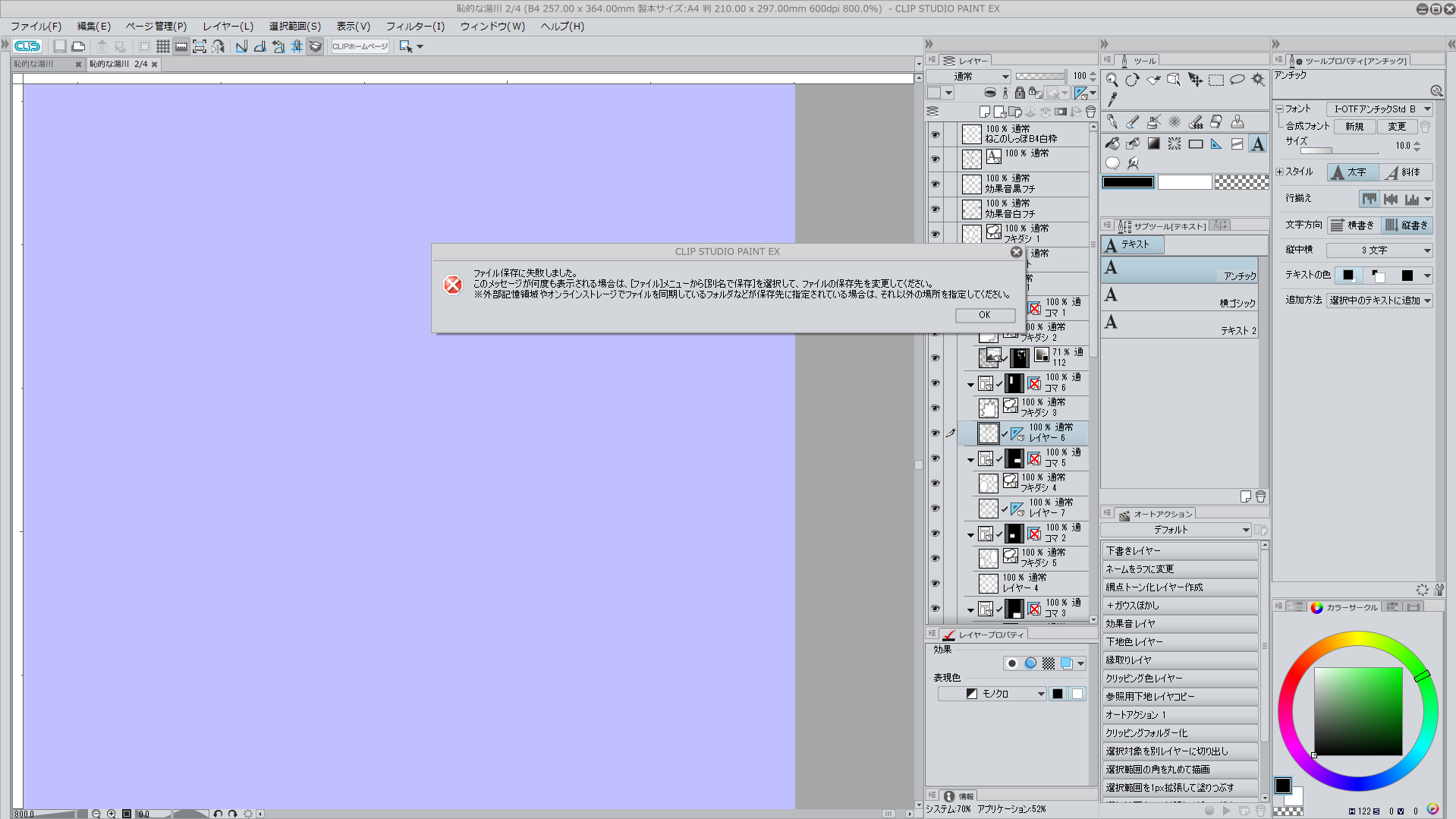
未公開作品に付き絵の見えない形で失礼します。
CLIP STUDIO PAINTの要望・不具合ボード
|
保存/印刷
JEPG PNG書き出し不具合 |
|
|
他にも何件かそういう投稿がありますが、当方でもjpegやPNGファイルに書き出せないことがあります。 縮小せずに100%等倍(グレースケール B4 600dpi ベクターレイヤ含む)で書きだそうとすると高確率でエラーが出ます。 複数ページ管理画面から書き出す場合は、書き出せないページだけ飛ばして書き出され、エラーメッセージも出ません。 PCの調子によるのか、書き出せる場合もありますが・・・・ ------------------------------------------------------------ ■バージョン:1.4.1 ※[ヘルプ]メニュー → [バージョン情報]で確認できます。 ■グレード DEBUT( ) PRO( ) EX( 1.4.1 ) ■OS Windows XP( ) Windows Vista( ) Windows 7 ( 32bit ) Windows 8( ) Windows 8.1( ) MacOS X 10.5( ) MacOS X 10.6( ) MacOS X 10.7( ) MacOS X 10.8( ) MacOS X 10.9( ) MacOS X 10.10( ) その他( ) ------------------------------------------------------------ |
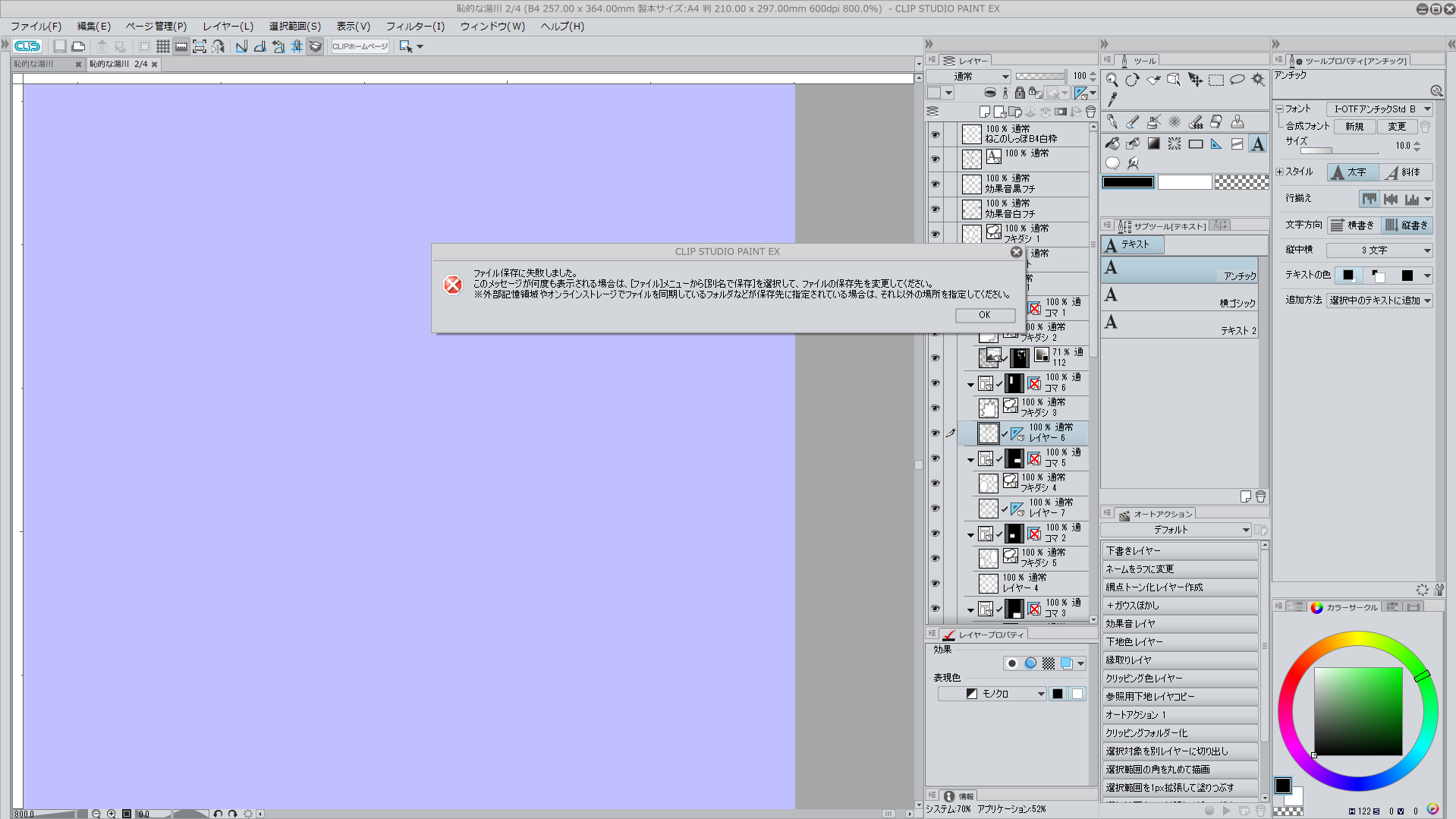
2019年11月28日に本サービスの投稿受付は終了いたしました。「CLIP STUDIO SUPPORT」をご利用ください。
書き出し時に、高確率でエラーが表示される状況でございますので、
エラー画面のスクリーンショットを添付していただけますでしょうか。
■スクリーンショットの取得手順
1.キーボードの[PrintScreen]または[Prt Sc]とキートップに表示されて
いるキーを押します。
2.[Windows スタート]メニューをクリックし、[すべてのプログラム]の
[アクセサリ]から[ペイント]を選択します。
3.[ペイント]というアプリケーションが起動します。
4.[編集]メニューから[貼り付け]を選択します。
5.[PrintScreen]キーを押したときの画面のイメージが貼り付けられます。
6.[ファイル]メニューから[上書き保存]を選択し、デスクトップなど適当な
場所にファイルを保存します。
ファイル形式はJPEGなどを選択してください。
お手数ですが、よろしくお願いいたします。